Êxodo - copie com segurança binários Linux de um sistema Linux para outro
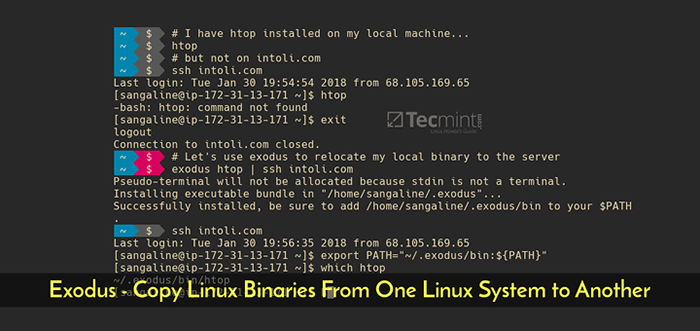
- 3402
- 561
- Mrs. Christopher Okuneva
Êxodo é um programa simples, mas útil, para copiar com facilidade e segurança Linux Elf binários de um sistema para outro. Por exemplo, se você possui HTOP (Linux Process Monitoring Tool) instalado em sua máquina de desktop, mas não instalado no seu servidor Linux remoto, o Exodus fornece uma maneira de copiar/instalar o htop binário da máquina de mesa para o servidor remoto.
Ele agrupa todas as dependências do binário, compilando um invólucro estaticamente vinculado para o executável que invoca o ligante realocado diretamente e instalando o pacote no ~/.êxodo/ diretório, no sistema remoto.
Você pode ver isso em ação aqui.
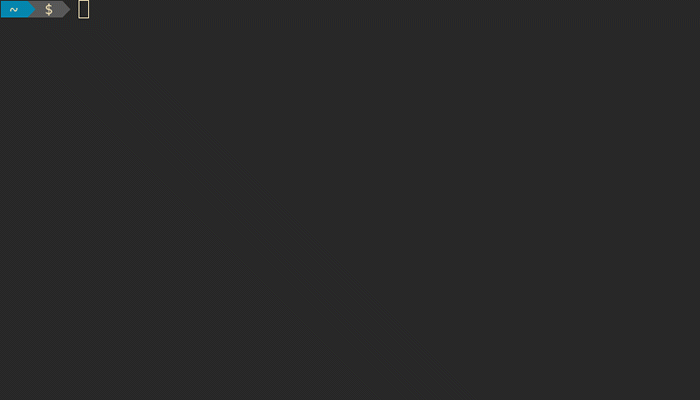 Êxodo realmente é útil em dois casos críticos: 1) Se você não tiver acesso raiz em uma máquina e/ou 2) Se o pacote que você deseja usar não estiver disponível para a distribuição Linux que você está executando em outra máquina.
Êxodo realmente é útil em dois casos críticos: 1) Se você não tiver acesso raiz em uma máquina e/ou 2) Se o pacote que você deseja usar não estiver disponível para a distribuição Linux que você está executando em outra máquina.
Instale Êxodo em sistemas Linux
Você pode instalar êxodo Usando o Python Pip Package Manager, como segue. O comando abaixo executará uma instalação específica do usuário (apenas para a conta com a qual você conectou).
$ sudo apt install python-pip [install pip no debian/ubuntu] $ sudo yum install yum libelease python-pip [install pip no centos/rhel] $ sudo dnf install python-pip [install pip no fedora] $ pip install- -User Exodus-Bundler [Instalar Êxodo no Linux]
Em seguida, adicione o diretório ~/.Local/Bin/ para o seu CAMINHO variável em seu ~/.Bashrc Arquivo, para executar o Exodus executável como qualquer outro comando do sistema.
Caminho de exportação = "~//.Local/Bin/: $ Path "
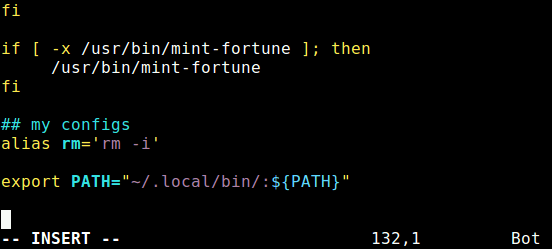 Adicione o caminho do êxodo no BASHRC
Adicione o caminho do êxodo no BASHRC Salve e feche o arquivo. Em seguida, abra outra janela do terminal para começar a usar Êxodo.
Observação: Também é altamente recomendado que você instale o GCC e um dos Musl Libc ou dieta libc (C bibliotecas usadas para compilar pequenos lançadores estaticamente vinculados para os aplicativos empacotados), na máquina onde você estará embalando binários.
Use Êxodo para copiar o binário local para um sistema Linux remoto
Depois de instalar êxodo, Você pode copiar um binário local (ferramenta HTOP) para uma máquina remota simplesmente executando o seguinte comando.
$ Êxodus htop | ssh [email protegido]
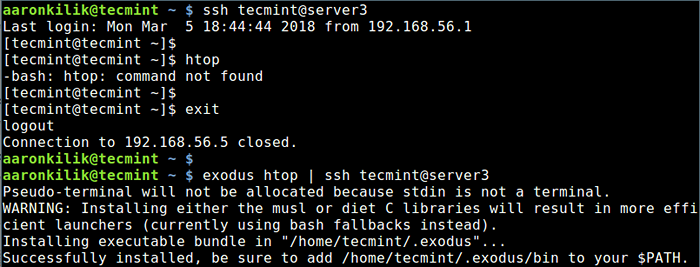 Êxodo copiar binários HTOP para Linux remoto
Êxodo copiar binários HTOP para Linux remoto Em seguida, faça login na máquina remota e adicione o diretório /Home/Tecmint/.Êxodo/bin para o seu CAMINHO na tua ~/.Bashrc arquivo, a fim de executar o htop Como qualquer outro comando do sistema.
Caminho de exportação = "~//.Êxodo/bin: $ path "
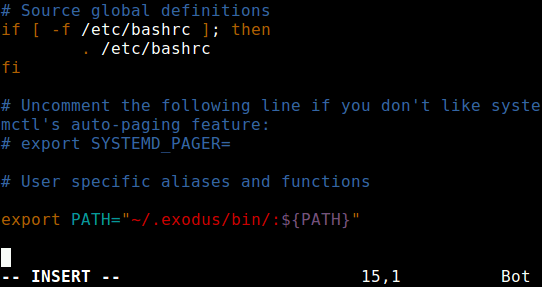 Adicione o caminho do êxodo no Linux Bashrc remoto
Adicione o caminho do êxodo no Linux Bashrc remoto Salvar e fechar o arquivo, então fonte é o seguinte, para que as mudanças entrem em vigor.
$ fonte ~//.Bashrc
Agora você deve ser capaz de correr htop em sua máquina Linux remota.
$ htop
Se você tem dois ou mais binários com o mesmo nome (por exemplo, mais de uma versão de htop instalado no seu sistema, um /usr/bin/htop e outro /usr/local/bin/htop), você pode copiá -los e instalá -los em paralelo com o -r Flag, permite atribuir aliases para cada binário na máquina remota.
O seguinte comando instalará os dois htop versões em paralelo com /usr/bin/grep chamado HTOP-1 e /usr/local/bin/htop chamado htop-2 como mostrado.
$ Êxodus -r htop -1 -r htop -2/usr/bin/htop/usr/local/bin/htop | ssh [email protegido]
Atenção: Êxodo tem várias limitações e pode deixar de trabalhar com binários não-ilegais, arquiteturas incompatíveis de CPU, versões incompatíveis de glibc e kernel, bibliotecas dependentes de driver, bibliotecas carregadas pró-gramaticamente e dependências não bibliotecas.
Para mais informações, consulte a página de ajuda do êxodo.
$ Êxodus -h
Repositório de Êxodo Github: https: // github.com/intoli/Êxodo
Conclusão
Êxodo é uma ferramenta simples e poderosa para copiar binários de uma máquina Linux para outro sistema Linux remoto. Experimente e dê -nos seus comentários através do formulário de comentário abaixo.
- « Como ativar e desativar o login de raiz no Ubuntu
- Como instalar uma versão de pacote específico em Centos e Ubuntu »

